
Trots att ankomsten av Windows 10 har inneburit en fullständig översyn av vad vi hittills har haft med Windows-gränssnittet är många fortfarande användare som föredrar att inte använda skrivbordet som en vanlig plats för att lagra filer och dokument som vi vanligtvis användning., så ju renare skrivbordet desto bättre desto bättre. Papperskorgen är det enda objektet som är fortfarande tillgängligt på skrivbordet efter att Windows 10-installationen är klar, ett element som estetiskt mer än en användare kanske inte gillar det och vill få det att försvinna.
Liksom resten av de estetiska ändringarna som vi kan göra i Windows 10 är denna process väldigt enkel och kräver inte stor datorkunskap för att utföra denna process. Återigen för att kunna göra denna modifiering vi ska gå till avsnittet Anpassning, varifrån vi kan anpassa praktiskt taget alla delar av vår Windows 10-dator, vare sig det är visuellt eller operativt.
När vi väl är i anpassningsavsnittet går vi till temat och sedan Desktop Icon Configuration. Då visas ett fönster där alla element som vi kan visa eller dölja på vårt skrivbord visas Windows 10 och där vi hittar: Dator, användarfiler, nätverk, papperskorgen och kontrollpanelen.
För att förhindra att papperskorgen visas på skrivbordet på vår Windows 10-dator måste vi bara avmarkera ikonen som anger denPå detta sätt kan papperskorgen inte längre visas på vårt skrivbord och erbjuder det rena gränssnittet vi letar efter.
Ta bort papperskorgen från skrivbordet
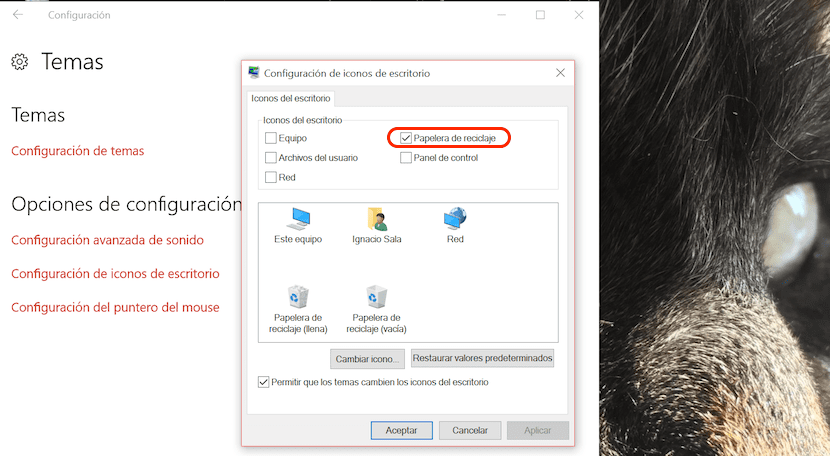
- Hem> Inställningar
- Anpassning> Teman
- Skrivbordsikonsinställningar> Avmarkera papperskorgen.
Genom dessa alternativ kan vi också ladda ner eller markera rutorna Team, Network, User files och Control Panel så att de visas på skrivbordet på vår Windows 10-dator.